使用win10系统发现因特尔面板打不开了该怎么办呢?下面小编就来给大家讲一下怎么解决!
1、在通常的情况一般电脑中都能打开显卡控制面板。

2、在电脑桌面上在空白区单击鼠标右键显示选项中有图形属性与图形面板的话表示安装成功英特尔显卡驱动程序。
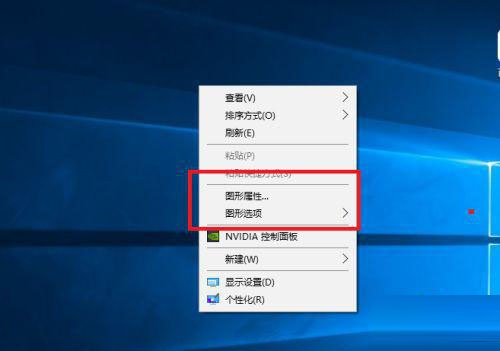
3、打开笔记本管理窗口中单击设备管理器选项中在右边单击显示适配器是否添加一个显示适配器。
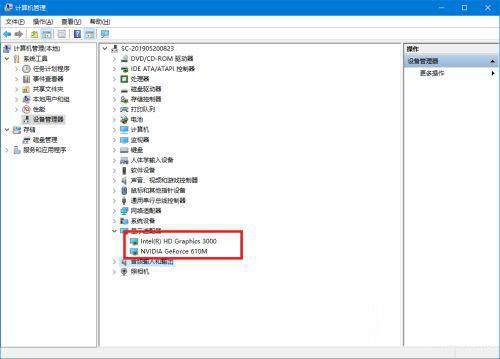
4、如果还没有打开成功的话可以重新启动电脑。
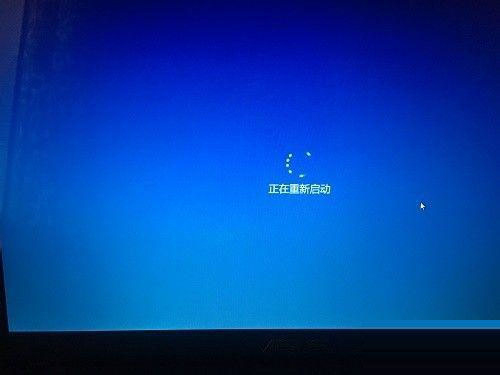
5、可以重新安装英特尔显卡驱动软件。

6、如果没有打开英特尔显卡控制面板时在计算机管理窗口下可以先卸载显示适配器后再单击操作选项中可扫描检测硬件改动自动安装英特尔显卡。
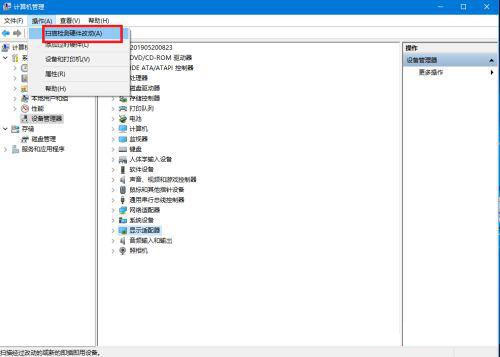
以上就是win10系统因特尔面板打不开的解决方法了,如果你有其他问题可以给我们留言,我们将尽快为你解答!更多精彩内容敬请关注UC电脑园!
uc电脑园提供的技术方案或与您产品的实际情况有所差异,您需在完整阅读方案并知晓其提示风险的情况下谨慎操作,避免造成任何损失。

浏览次数 2448
浏览次数 267
浏览次数 358
浏览次数 1171
浏览次数 3715
未知的网友